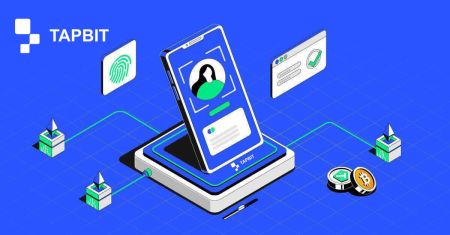Tapbit Skráning - Tapbit Iceland - Tapbit Ísland
Tapbit er leiðandi vettvangur dulritunargjaldmiðla sem veitir notendum örugga og skilvirka leið til að eiga viðskipti með fjölbreytt úrval af stafrænum eignum. Til að byrja á dulritunargjaldmiðilsferð þinni er nauðsynlegt að búa til reikning á Tapbit. Þessi skref-fyrir-skref handbók mun leiða þig í gegnum ferlið við að skrá reikning á Tapbit, sem tryggir slétta og örugga upplifun.
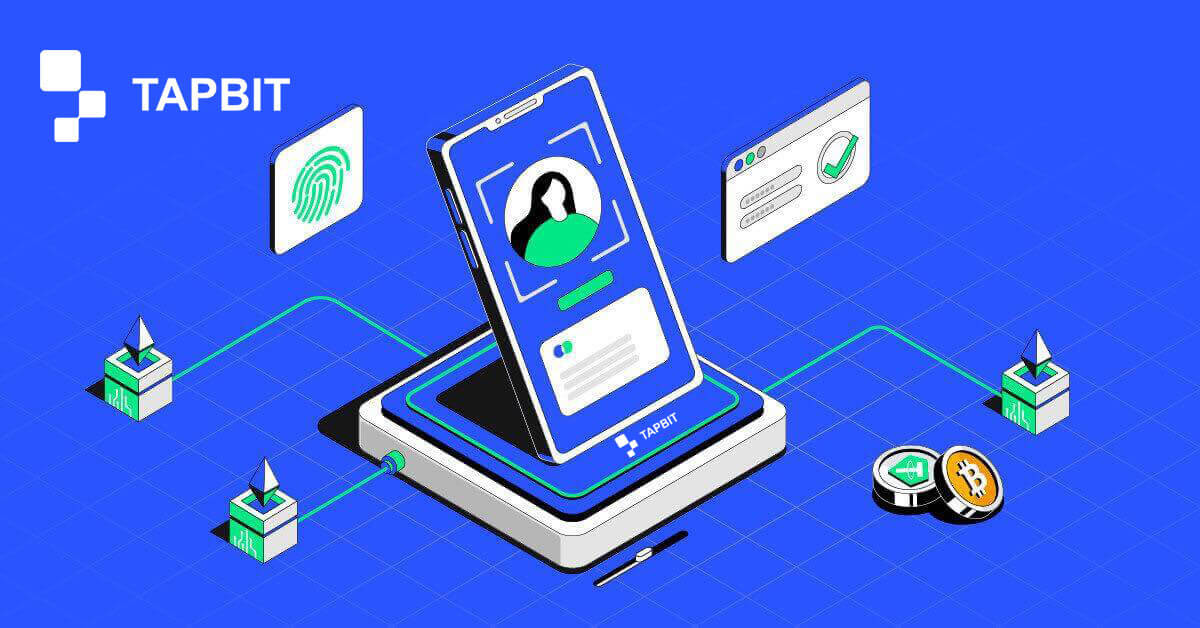
Hvernig á að skrá reikning á Tapbit í gegnum vefforrit
Hvernig á að skrá þig á Tapbit með tölvupósti
1. Til að fá aðgang að skráningareyðublaðinu, farðu á Tapbit og veldu [Register] af síðunni í efra hægra horninu.
2. Veldu [Email] og sláðu inn netfangið þitt. Búðu síðan til öruggt lykilorð fyrir reikninginn þinn. Lestu og samþykktu notkunarskilmálana.

3. Smelltu á [Fáðu kóðann] þá færðu 6 stafa staðfestingarkóða í tölvupóstinum þínum. Sláðu inn kóðann innan 30 mínútna og smelltu á [Register] .

4. Til hamingju, þú hefur skráð þig á Tapbit.

Hvernig á að skrá sig á Tapbit með símanúmeri
1. Til að fá aðgang að skráningareyðublaðinu, farðu á Tapbit og veldu [Register] af síðunni í efra hægra horninu. 
2. Veldu [Sími] og sláðu inn símanúmerið þitt. Búðu síðan til öruggt lykilorð fyrir reikninginn þinn. Lestu og samþykktu notkunarskilmálana.

3. Smelltu á [Fáðu kóðann] þá færðu 6 stafa staðfestingarkóða í símann þinn. Sláðu inn kóðann innan 30 mínútna og smelltu á [Register] .

4. Til hamingju, þú hefur skráð þig á Tapbit.

Hvernig á að skrá reikning á Tapbit í gegnum farsímaforrit
Hvernig á að skrá þig á Tapbit með tölvupósti
1. Settu upp Tapbit appið fyrir ios eða android , opnaðu appið og smelltu á persónulegt táknið
2. Smelltu á [Log In/Register] .

3. Smelltu á [Register] .

4. Veldu [Email] og sláðu inn netfangið þitt. Búðu síðan til öruggt lykilorð fyrir reikninginn þinn.

5. Þú færð 4 stafa staðfestingarkóða í tölvupóstinum þínum. Sláðu inn kóðann og pikkaðu á [Register] .

Þú gætir séð þetta heimasíðuviðmót eftir að þú hefur skráð þig.

Hvernig á að skrá sig á Tapbit með símanúmeri
1. Settu upp Tapbit appið fyrir ios eða android , opnaðu appið og smelltu á persónulegt táknið 
2. Smelltu á [Log In/Register] .

3. Smelltu á [Register] .

4. Veldu [Sími] og sláðu inn símanúmerið þitt. Búðu síðan til öruggt lykilorð fyrir reikninginn þinn.

5. Þú færð 4 stafa staðfestingarkóða í símann þinn. Sláðu inn kóðann og pikkaðu á [Register] .

Þú gætir séð þetta heimasíðuviðmót eftir að þú hefur skráð þig.

Algengar spurningar (algengar spurningar)
Af hverju get ég ekki fengið tölvupóst frá Tapbit?
Ef þú færð ekki tölvupóst frá Tapbit, vinsamlegast fylgdu leiðbeiningunum hér að neðan til að athuga stillingar tölvupóstsins þíns:1. Ertu skráður inn á netfangið sem er skráð á Tapbit reikninginn þinn? Stundum gætirðu verið skráður út af tölvupóstinum þínum á tækjunum þínum og getur því ekki séð tölvupóst Tapbit. Vinsamlegast skráðu þig inn og endurnýjaðu.
2. Hefur þú skoðað ruslpóstmöppuna í tölvupóstinum þínum? Ef þú kemst að því að tölvupóstþjónustan þín er að ýta Tapbit tölvupósti inn í ruslpóstmöppuna þína, geturðu merkt þá sem „örugga“ með því að hvítlista Tapbit netföng.
Heimilisföng á hvítlista:
- don-not-reply@Tapbit .com
- [email protected] .com
- [email protected] .com
- [email protected] .com
- [email protected] .com
- [email protected] .com
- [email protected] .com
- [email protected] .com
- [email protected] .com
- [email protected] .com
- [email protected] .com
- [email protected] .com
- [email protected] .com
- [email protected] .com
- [email protected] .com
4. Er pósthólfið þitt fullt? Ef þú hefur náð hámarkinu muntu ekki geta sent eða tekið á móti tölvupósti. Þú getur eytt sumum af gömlu tölvupóstunum til að losa um pláss fyrir fleiri tölvupósta.
5. Ef mögulegt er, skráðu þig frá algengum tölvupóstlénum, eins og Gmail, Outlook o.s.frv.
Af hverju get ég ekki fengið SMS staðfestingarkóða?
Tapbit bætir stöðugt SMS auðkenningarumfang okkar til að auka notendaupplifunina. Hins vegar eru nokkur lönd og svæði sem eru ekki studd eins og er. Ef þú getur ekki virkjað SMS auðkenningu, vinsamlegast skoðaðu alþjóðlega SMS umfjöllunarlistann okkar til að athuga hvort svæðið þitt sé þakið. Ef svæðið þitt er ekki fjallað um á listanum, vinsamlegast notaðu Google Authentication sem aðal tveggja þátta auðkenningu í staðinn.
Ef þú hefur virkjað SMS-auðkenningu eða ert virkur í landi eða svæði sem er á alþjóðlegum SMS-umfjöllunarlista okkar en þú getur samt ekki fengið SMS-kóða, vinsamlegast taktu eftirfarandi skref:
- Gakktu úr skugga um að farsíminn þinn hafi gott netmerki.
- Slökktu á vírusvarnar- og/eða eldveggnum þínum og/eða símtalalokunarforritum í farsímanum þínum sem gætu hugsanlega lokað á SMS kóðanúmerið okkar.
- Endurræstu farsímann þinn.
- Prófaðu raddstaðfestingu í staðinn.
- Endurstilla SMS auðkenningu.